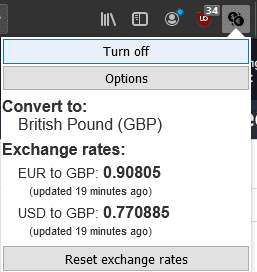Pri spletnem nakupovanju lahko občasno uporabljate tuje spletne trgovine. Tuje trgovine vam dajejo možnost nakupa artiklov, ki jih drugače morda ne bi bilo na voljo na vašem območju. Slaba stran tujih trgovin pa je, da morda ne ponujajo možnosti ogleda cen izdelkov v vaši lokalni valuti. Pomanjkanje podpore v lokalni valuti vam lahko oteži razumevanje, koliko boste dejansko plačali za izdelke.
Na srečo obstajajo dodatki za Firefox, ki lahko samodejno pretvorijo valute namesto vas. Na primer, na voljo je pretvornik valut SCs tukaj, omogoča samodejno pretvorbo valut iz ameriškega dolarja, britanskega funta in evra v katero koli od 164 različnih valut z vsega sveta.
Kako samodejno pretvoriti valute v Firefoxu
Če želite v Firefox dodati pretvornik valut SC, kliknite na gumb »Dodaj v Firefox«. Stran trgovine z dodatki, nato kliknite »Dodaj«, ko ste pozvani za potrditev. Ko prvič namestite dodatek, bo samodejno odprl nastavitve, tako da lahko konfigurirate pretvorbe po svojih željah. Najpomembnejša nastavitev za konfiguracijo je zgornja, »Pretvori v«. Na spustnem seznamu »Pretvori v« izberite svojo lokalno ali želeno valuto.
Če želite konfigurirati druge možnosti, se začnejo z "Okrogla cena", ki samodejno zaokroži cene na najbližje celo število, boste verjetno želeli to možnost izklopiti. Konfigurirate lahko simbol valute, položaj in če je ločen s presledkom od cene. Za cene v tisočih ali več, številne države uporabljajo ločila, da je število lažje berljivo; lahko konfigurirate kateri znak, če sploh, se uporablja. Nekatere države uporabljajo piko kot decimalno ločilo, druge pa vejico, lahko izberete, katero želite. »Dodaj slog po meri pretvorjenim cenam« doda subtilni indikator vsem pretvorjenim cenam, s čimer boste vedeli, da je bila cena pretvorjena iz izvirne. »Prikaži obvestila o posodobitvi menjalnega tečaja« prikaže občasna obvestila, ko se menjalni tečaji spremenijo.
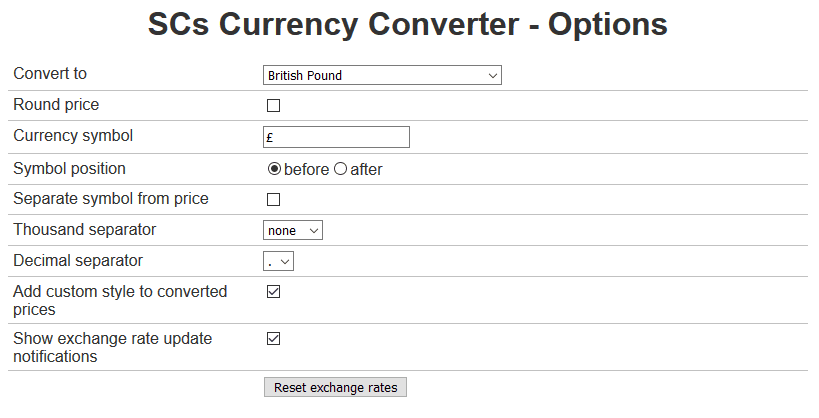
Ko konfigurirate nastavitve konverzij po svojih željah, se vam s tem sploh ni treba ukvarjati. Vse valute, prikazane v vašem brskalniku, bodo samodejno pretvorjene, menjalni tečaji pa bodo samodejno posodobljeni.
Če želite videti izvirno vrednost pretvorjene cene, lahko samo premaknete miško nad pretvorjeno vrednost in prvotna cena bo prikazana v opisu orodja. Lahko pa kliknete ikono dodatka v zgornjem desnem kotu, da odprete pojavno okno in nato kliknete »Izklopi«.